win7怎么开启mtp服务|win7开启mtp服务的办法
发布日期:2017-06-11 作者:老毛桃系统 来源:http://www.1zd1.com
win7怎么开启mtp服务|win7开启mtp服务的办法?
win7系统下怎么启用FTp?这是近期不少用户向牛牛反馈的问题,他表示自己为了进行远程文件管理操作,就想要启用FTp,可是操作了很久都没有成功。这该如何办呢?下面,就随“牛牛”看看全部操作办法。
系统推选:番茄花园win7系统下载
1、通过win控制面板的程序和功能,进入启用和关上win功能,组件中添加FTp功能;
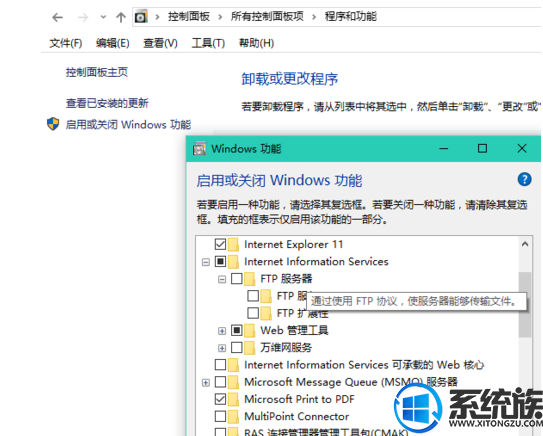
2、选择下一步,等待安装完成。控制面板中选择管理工具,进入iis管理器界面;
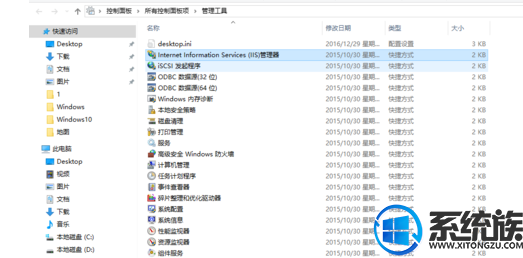
3、在右面界面右键,选择添加FTp站点;
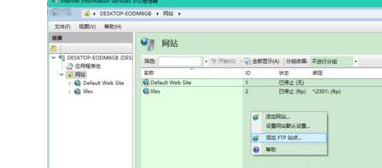
4、输入站点名字,和物理路径;
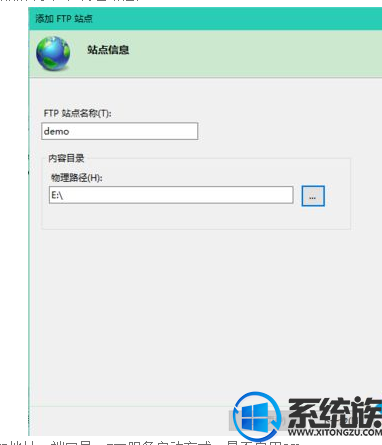
5、确认ip地址,端口号,FTp服务启动方式、是否启用ssL;
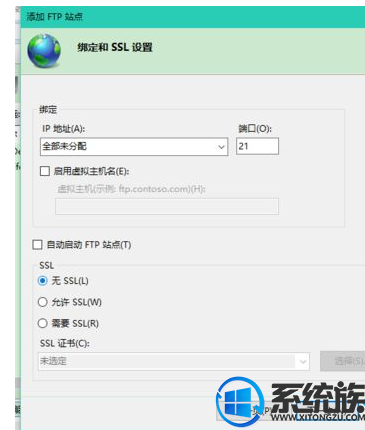
6、选择认证方式,授权以及权限;
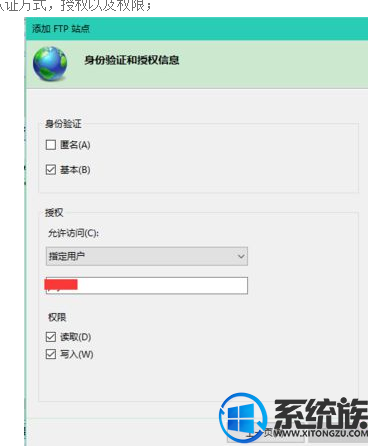
7、右键选择刚刚新建的站点,通过管理站点菜单,启动FTp服务;
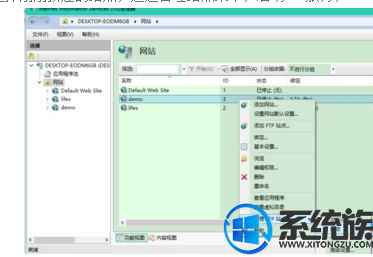
8、在win资源管理器,输入ftp://ip:port进行办法,若有认证,请输入密码;
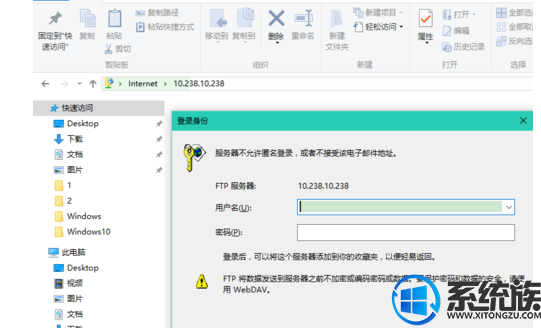
9、可以使用了,其他人访问的时候,注意开放这清华同方脑的防火墙,允许其他电脑访问。
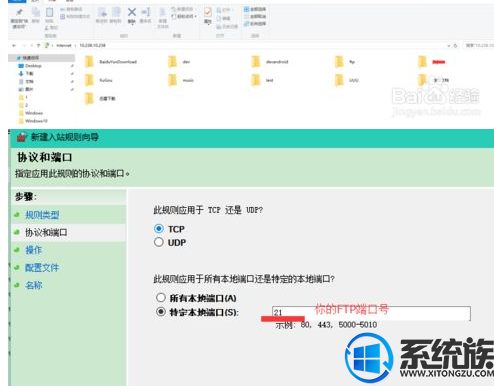
win7系统启用FTp的办法就为大家教程到这里了。有需要的朋友们,赶紧测试操作看看吧!想知道更多就关注你们系统城吧!
系统推荐
- 深度技术Windows xp 经典装机版 2021.042021-03-15
- 老毛桃 Win8.1 青年装机版 2019.12(64位)2019-11-19
- 雨林木风WinXP 修正装机版 2020.082020-07-13
- 深度技术WinXP 可靠装机版 2021.052021-04-14
- 深度技术Windows7 专业装机版32位 2021.052021-04-14
- 老毛桃 GHOST WIN7 SP1 X86 经典旗舰版 V2017.032018-12-12
- 雨林木风Windows7 特别装机版64位 2020.102020-09-18
- 深度技术Windows xp 精英装机版 2020.092020-08-16
- 电脑公司最新64位win10体验优质…2021-11-14
- 萝卜家园Windows10 通用中秋国庆版32位 2020.102020-10-01
教程推荐
- win7高对比度配置点了没反应的完美处理办法2013-01-10
- 教你win7系统中玩梦幻西游总是一卡一卡的方法?2019-09-30
- 图文教你win10系统更改电脑临时文件夹的位置的方案2019-10-10
- 安装好wn7系统发现可使用内存变少如何回事?2016-06-07
- win10系统写字板乱码怎么办|win10写字板乱码的设置技巧2019-07-02
- 大师教您win10系统手动设置dns解决网页打不卡的问题2019-11-08
- 小编教你xp系统下CAd图纸打开速度很慢的步骤?2018-05-21
- xp系统主题被禁用的修复技巧2019-08-08
- win7怎么自动关上显示器|win7自动关上显示器的办法2013-01-14
- xp系统打开solidworks提示VBE6ExT.oLB不能被加载的方法…2019-08-10
